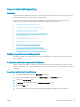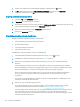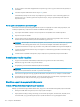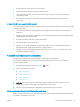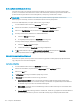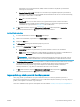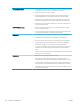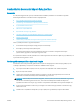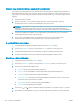HP Color LaserJet Pro MFP M277 User Guide
A nyomtatásiminőség-oldal kinyomtatása és értelmezése
1. A Kezdőképernyőn érintse meg a Beállítás gombot.
2. Érintse meg a Jelentések gombot.
3. Érintse meg a Nyomtatási minőség oldal nyomtatása gombot.
Ezen az oldalon öt színsáv található, amelyek négy csoportra vannak osztva, az alábbi ábrán látható módon. Az
egyes csoportokat megvizsgálva megállapíthatja, hogy melyik tonerkazetta okozza a problémát.
Rész Tonerkazetta
1 Sárga
2 Ciánkék
3 Fekete
4 Bíbor
● Ha a pontok vagy csíkok csak az egyik színcsoportban láthatóak, cserélje ki az annak a színcsoportnak
megfelelő tonerkazettát.
● Ha több színcsoportban is láthatóak pontok, nyomtasson ki egy tisztítóoldalt. Ha a probléma ezzel nem
szűnik meg, állapítsa meg, hogy a pontok mindig ugyanolyan színűek-e. Pl. mind az öt színsávban bíbor
színű pontok láthatóak. Ha a pontok mind ugyanolyan színűek, cserélje ki az annak a színnek megfelelő
tonerkazettát.
● Ha többféle színsávban láthatóak csíkok, vegye fel a kapcsolatot a HP-val. Valószínűleg a tonerkazettákon
kívüli egyéb komponens okozza a problémát.
A készülék tisztítása
Tisztítóoldal nyomtatása
A nyomtatási folyamat során papír, toner és porszemcsék gyűlhetnek fel a készülékben, ezek pedig ronthatják a
nyomtatási minőséget (festékfoltok, elmosódás, csíkozás, ismétlődő jelek).
Tisztítólap nyomtatásához kövesse az alábbi eljárást.
1. A készülék kezelőpaneljének kezdőképernyőjén érintse meg a Beállítás gombot.
2. Érintse meg a Szervizelés menüt.
3. Érintse meg a Tisztítólap gombot.
HUWW A nyomtatási minőség javítása 121